Спробуйте альтернативні методи оновлення драйвера Nvidia
- Драйвери необхідні для безперебійної роботи вашої системи, тому найкраще завантажувати їх безпосередньо від виробника.
- Ви можете зіткнутися з проблемами на офіційному сайті, тому спробуйте оновити їх через диспетчер пристроїв у Windows.
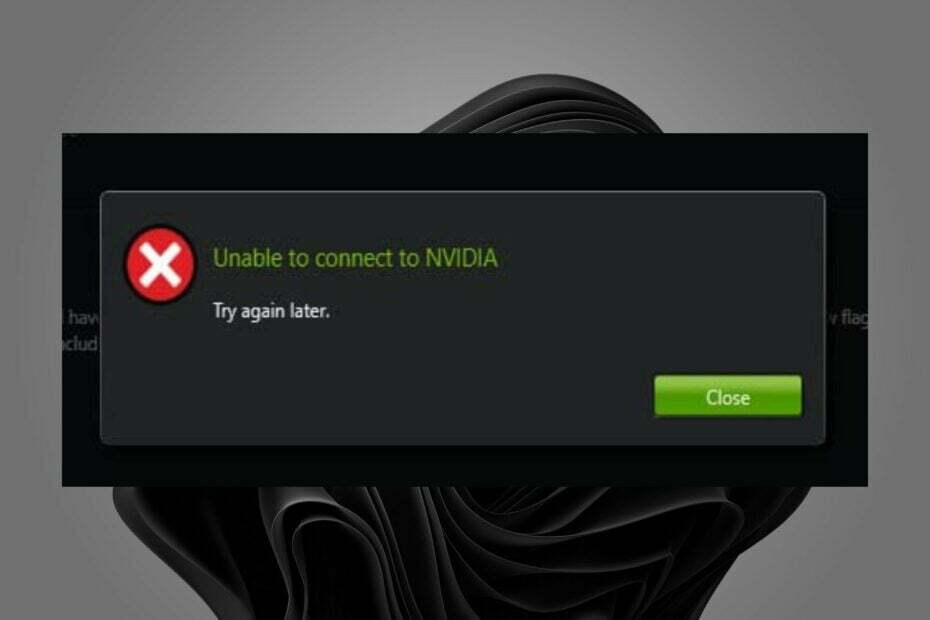
XВСТАНОВИТИ, НАТИСНУВШИ ЗАВАНТАЖИТИ ФАЙЛ
Це програмне забезпечення забезпечить працездатність ваших драйверів, убезпечуючи вас від поширених комп’ютерних помилок і апаратних збоїв. Перевірте всі драйвери зараз у 3 простих кроки:
- Завантажте DriverFix (перевірений файл завантаження).
- Натисніть Розпочати сканування знайти всі проблемні драйвери.
- Натисніть Оновлення драйверів щоб отримати нові версії та уникнути збоїв у роботі системи.
- DriverFix завантажено 0 читачів цього місяця.
Коли ви встановлюєте нове апаратне забезпечення, наприклад графічну карту, багато разів програмне забезпечення драйвера, яке постачається з апаратним забезпеченням, може бути несумісним із вашою ОС. Якщо ви намагалися
встановити драйвер відеокарти Nvidia ви можете отримати не вдається підключитися до Nvidia, повторіть спробу пізніше повідомлення.Найпоширенішою причиною такої несумісності є те, що вашу операційну систему не оновлено для підтримки останньої версії драйвера відеокарти. У цій статті ми розглянемо, чому ви не можете підключитися до Nvidia та як відновити з’єднання.
Чому не встановлюється графічний драйвер Nvidia?
Графічні драйвери Nvidia є важливою частиною продуктивності вашого комп’ютера. Завантаження найновіших драйверів Nvidia є гарною ідеєю, оскільки це покращить загальну продуктивність вашого комп’ютера. Коли ти не вдається встановити графічний драйвер Nvidia, може бути кілька причин:
- Втручання брандмауера – Якщо у вас старіша графічна карта Nvidia, вам, можливо, доведеться вимкнути будь-яке антивірусне програмне забезпечення або програмне забезпечення брандмауера, яке заважає встановленню драйвера.
- Застаріла ОС – The Драйвер Nvidia може бути несумісний із вашою операційною системою і не встановлюється належним чином.
- Апаратний збійe - Найновіший графічний драйвер Nvidia може бути несумісним із апаратним забезпеченням вашої системи.
- Відсутні компоненти – Можливо, ви неправильно встановили всі необхідні компоненти. Для належної роботи найновішого графічного драйвера Nvidia потрібно кілька інших програм.
- ПК не розпізнає відеокарту– Ваш У комп’ютера може виникнути проблема з визначенням відеокарти Nvidia тому не розпізнається Windows.
- Старі драйвера – Можливо, ви вже встановили старішу версію графічного драйвера Nvidia на своєму комп’ютері та хочете оновити його до новішої, не видаляючи попередньо старий.
Як я можу виправити не вдається підключитися до Nvidia, повторіть спробу пізніше помилка?
Перш ніж переходити до трохи технічних кроків, перелічених нижче, перевірте наступне:
- Переконайтеся, що остання версія графічного драйвера Nvidia підтримує вашу материнську плату.
- Відключіть усі інші пристрої, підключені до вашого комп’ютера, включаючи клавіатури та миші, принтери, сканери та динаміки.
- Переконайтеся, що ви використовуєте останню версію Додаток GeForce Experience.
1. Оновіть драйвери Nvidia
- Натисніть вікна ключ типу DДиспетчер пристроїв у рядку пошуку та натисніть ВІДЧИНЕНО.

- Перейдіть до Адаптери дисплею і натисніть, щоб розгорнути.
- Виберіть Драйвер Nvidia у спадному меню клацніть його правою кнопкою миші та виберіть Оновити драйвер варіант.

- Далі натисніть «Вибрати». Автоматичний пошук оновленого програмного забезпечення драйвера.
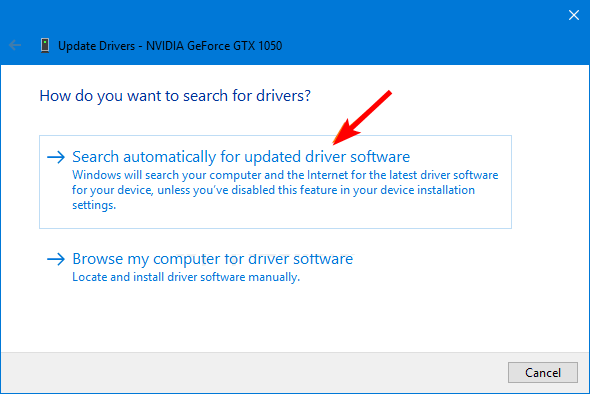
- Перезавантажте ПК.
Оскільки більшість користувачів, які стикалися з не вдається підключитися до Nvidia, повторіть спробу пізніше виникли проблеми з оновленням драйверів із програми GeForce Experience, рекомендуємо спробувати інші способи оновлення драйвера.
Порада експерта:
СПОНСОРОВАНО
Деякі проблеми з ПК важко вирішити, особливо коли мова йде про пошкоджені сховища або відсутні файли Windows. Якщо у вас виникли проблеми з виправленням помилки, ваша система може бути частково зламана.
Ми рекомендуємо встановити Restoro, інструмент, який просканує вашу машину та визначить несправність.
Натисніть тут завантажити та почати ремонт.
Наведені вище кроки призначені для ручного оновлення драйверів, але якщо вам потрібен більш простий спосіб, ви можете вибрати утиліту оновлення драйверів.
DriverFix — це інструмент, який автоматизує процес завантаження та встановлення нових драйверів для вашого ПК. Він автоматично виявить систему, знайде для вас найкращий сумісний драйвер і встановить його.

DriverFix
Чудова автоматична програма, яка отримує останні оновлення для ваших драйверів.
2. Вимкніть служби Nvidia
- Вдарити вікна + E ключі для відкриття Провідник файлів.
- Перейдіть до наступного розташування та видаліть NSManagedTask.xml файл. Якщо папка відсутня, виконайте кроки для показувати приховані файли, потім продовжуйте:
C:\ProgramData\NVIDIA Corporation\NetService\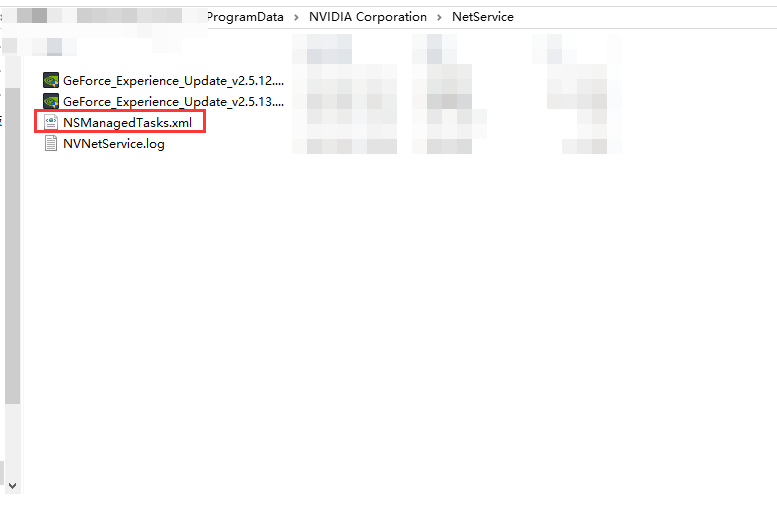
- Далі клацніть правою кнопкою миші на Меню Пуск і виберіть Диспетчер задач.
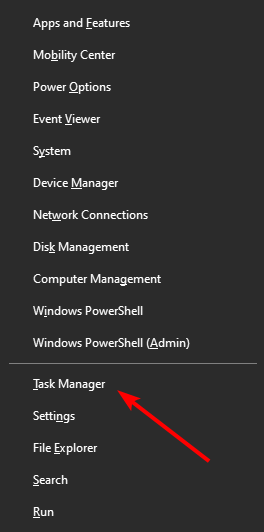
- Перейдіть до Подробиці вкладка, знахідка NVNetworkService.exe, клацніть на ньому правою кнопкою миші та виберіть Завершення завдання.
- Тепер натисніть вікна + Р ключі, щоб відкрити бігти команда.
- Тип services.msc у діалоговому вікні та натисніть Введіть.
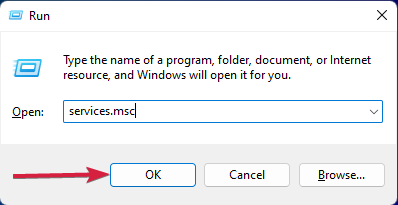
- Знайдіть Мережева служба NVIDIAклацніть його правою кнопкою миші та виберіть старт.
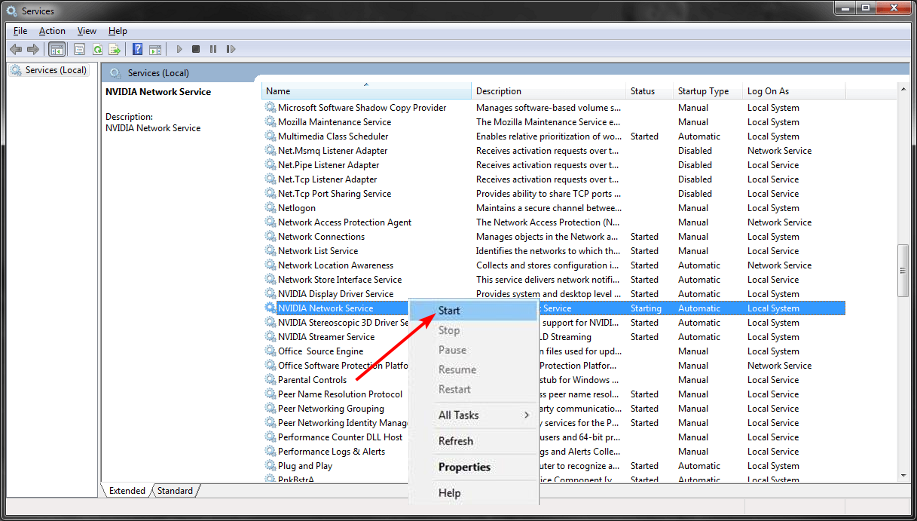
- Перезавантажте ПК і перевірте, чи проблема не зникає.
- Виправлення Bing: вибачте, налаштування мережі забороняють доступ до функції
- Помилка автопілота 0x81036502: як її виправити за 4 кроки
3. Перевстановіть програму GeForce Experience
- Вдарити вікна і виберіть Налаштування.

- Виберіть програми на лівій панелі, а потім натисніть Програми та функції на правій панелі.

- Знайдіть GeForce Experience натисніть на три крапки та виберіть Видалити.
- Підтвердьте видалення в наступному діалоговому вікні.
- Перезавантажте ПК і перейдіть до завантаження програми GeForce Experience.
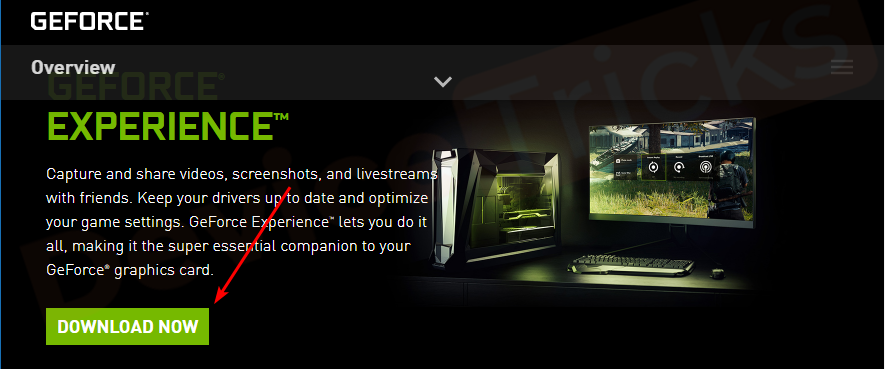
- Дотримуйтеся вказівок на екрані, щоб установити, а потім спробуйте завантажити драйвери ще раз і перевірте, чи повідомлення про помилку досі не з’являється.
І ось як вирішити не вдається підключитися до Nvidia, повторіть спробу пізніше проблема. Якщо жодне з наведених вище рішень не працює, можливо, проблема в помилці сервера GeForce. Ви можете перевірити Сторінка стану GeForce щоб перевірити, чи є планове технічне обслуговування.
Ви також можете зіткнутися з неприємною помилкою, де ваш Драйвери Nvidia постійно виходять з ладу на вашому ПК. Якщо це так, зверніться до нашого корисного посібника щодо кроків, які слід виконати.
Повідомте нам, який із наведених вище методів спрацював для вас, у розділі коментарів нижче.
Виникли проблеми? Виправте їх за допомогою цього інструменту:
СПОНСОРОВАНО
Якщо наведені вище поради не допомогли вирішити вашу проблему, на комп’ютері можуть виникнути глибші проблеми з Windows. Ми рекомендуємо завантаження цього інструменту відновлення ПК (оцінка «Чудово» на TrustPilot.com), щоб легко їх вирішити. Після встановлення просто натисніть Розпочати сканування кнопку, а потім натисніть на Відремонтувати все.


